Рекламное объявление
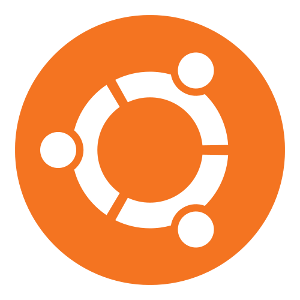 Если вы обнаружите, что Windows 8 не совсем ваша чашка чая Мы на самом деле использовали его - что думает MakeUseOf о Windows 8?Если вы еще не установили Windows 8; не волнуйтесь, мы писатели технологий - наша работа - проверить эти вещи для вас. Многие сотрудники MakeUseOf, включая меня, сделали решительный шаг и ... Подробнее и у вас нет подходящего пути для перехода на более раннюю версию, может быть хорошей идеей будет двойная загрузка с Linux, чтобы иметь альтернативную операционную систему, которую можно использовать. Для большинства людей использование Ubuntu является отличным выбором из-за его популярности, выбора программного обеспечения, поддержки оборудования и простоты использования. Однако, если вы хотите выполнить двойную загрузку, вам нужно сделать несколько вещей, прежде чем вы будете готовы к установке Linux.
Если вы обнаружите, что Windows 8 не совсем ваша чашка чая Мы на самом деле использовали его - что думает MakeUseOf о Windows 8?Если вы еще не установили Windows 8; не волнуйтесь, мы писатели технологий - наша работа - проверить эти вещи для вас. Многие сотрудники MakeUseOf, включая меня, сделали решительный шаг и ... Подробнее и у вас нет подходящего пути для перехода на более раннюю версию, может быть хорошей идеей будет двойная загрузка с Linux, чтобы иметь альтернативную операционную систему, которую можно использовать. Для большинства людей использование Ubuntu является отличным выбором из-за его популярности, выбора программного обеспечения, поддержки оборудования и простоты использования. Однако, если вы хотите выполнить двойную загрузку, вам нужно сделать несколько вещей, прежде чем вы будете готовы к установке Linux.
Несколько дополнительных замечаний: как видно из названия этой статьи, эта статья посвящена установке Ubuntu после того, как Windows 8 уже установлена на вашем компьютере. Установка любой версии Windows после установки Ubuntu потребует другого процесса, который здесь не рассматривается. Кроме того, эти инструкции могут быть применены к любому другому дистрибутиву на основе Ubuntu без каких-либо изменений.
Дистрибутивы, не основанные на Ubuntu, также могут быть установлены таким образом с некоторыми незначительными изменениями в инструкциях. Для этих дистрибутивов лучше всего проверить документацию проекта на предмет официального руководства, но следует использовать аналогичный процесс.
Скачать и записать Ubuntu
Если вы этого еще не сделали, загрузите копию последней версии Ubuntu (13.04 Ubuntu 13.04: что нового в Raring Ringtail? [Linux]25 апреля была выпущена новейшая версия одного из самых популярных дистрибутивов Linux - Ubuntu 13.04 под кодовым названием «Raring Ringtail». В отличие от предыдущих выпусков Ubuntu, 13.04 не имеет необычайно новых визуальных функций, которые ... Подробнее на момент написания этой статьи) и не забудьте убедиться, что вы получаете 64-битную версию вместо 32-битной, так как она поставляется с поддержкой EFI, если вам это нужно. После загрузки запишите файл ISO на DVD или же флешка.
Теперь у вас есть два различных способа установки Ubuntu - простой, автоматизированный способ, который позаботится обо всем за вас, или ручной процесс, который дает вам больше контроля.
Простой способ

Загрузите компьютер с новым носителем Ubuntu. Инсталлятор зашел так далеко, что вам практически ничего не нужно делать самостоятельно. Когда загрузка носителя завершится, появится вопрос, хотите ли вы попробовать или установить Ubuntu. Выберите ваш язык слева и нажмите на устанавливать. Теперь вы должны быть в состоянии выбрать «Установите Ubuntu рядом с ними”, Который сделает все необходимые изменения на вашем компьютере, чтобы освободить место для Ubuntu и установить его правильно в вашей системе, независимо от того, установит ли она операционные системы в устаревшем режиме BIOS или новый Режим EFI.
Перед установкой изменений на диск программа установки спросит вас, как бы вы хотели разделить ваш жесткий диск между двумя операционными системами, поэтому примите это решение по своему усмотрению и продолжайте с монтаж.
Ручной путь
Прежде всего, вам нужно освободить место на жестком диске для установки Ubuntu. Хотя ваш жесткий диск может показывать свободное место в разделе Windows, вам действительно нужно сжать сам раздел, чтобы освободить необходимое пространство для создания раздела Ubuntu.
Есть два способа сделать это - с помощью инструментов управления дисками Windows (которые вы можете найти, щелкнув правой кнопкой мыши на «компьютерВ меню «Пуск» и выберите управлятьзатем посмотрите на левую панель) или с помощью инструмента разбиения, такого как GParted, в среде Live Ubuntu.

Обычно на жестком диске уже есть два или три раздела - все они связаны с вашей установкой Windows. Просто сократите самый большой из этих разделов на столько места, сколько вы хотите выделить для установки Ubuntu. Вы сокращаете этот раздел, потому что два других связаны с процессом загрузки Windows и не должны быть изменены каким-либо образом. После сокращения раздела вам не нужно создавать новые разделы для установки Linux, так как вы создадите необходимые разделы в установщике Ubuntu.
Загрузите компьютер с носителя Ubuntu и выберите установку операционной системы. Обратите внимание, видели ли вы фиолетовый экран с небольшим значком клавиатуры в центре снизу или черно-белое меню выбора во время загрузки носителя, так как это важно позже. Когда вас спросят о том, как распределить пространство, выберите «Что-то другое”. Откроется экран редактора разделов, где вы можете создать свои разделы. Вам нужно создать 1-2 раздела здесь, в зависимости от вашей системы и ваших собственных предпочтений.
BIOS Boot

Если вы видели фиолетовый экран во время загрузки носителя, то ваша система использовала устаревший BIOS для загрузки носителя. В пределах выделенного пространства вы можете создать раздел Linux (предпочтительно ext4) и установить для его точки монтирования значение root («/»). Если вы хотите иметь раздел подкачки (который служит местом хранения данных в ОЗУ для перехода в режим гибернации или переполнения), вы можете оставить достаточно места для его создания. Хорошее правило - раздел подкачки должен быть в два раза больше установленного объема ОЗУ.
Также не забывайте, что если у вас будет более четырех разделов, вам сначала нужно создать расширенный раздел, который охватывает все нераспределенное пространство на жестком диске, прежде чем создавать Linux и менять разделы в расширенном раздел. После того, как вы это сделали, продолжите установку. Ubuntu установит GRUB на вашу MBR, что позволит вам выбирать между Ubuntu и Windows во время каждой загрузки.
EFI Boot

Если вы видели черно-белый экран выбора, то ваша система использовала EFI для загрузки носителя. Выберите «Что-то другоеКогда спросили о том, как распределить пространство. Возможно, вы захотите повторно использовать раздел EFI Windows, так как разделы EFI должны быть в начале жесткого диска, и использование его для Ubuntu также не уничтожит содержимое, необходимое для загрузки Окна. Раздел EFI должен быть отформатирован как FAT32, и обычно его размер составляет всего 100 МБ.
Вы можете увеличить этот размер до 200 МБ, если хотите преодолеть трудности, связанные с перемещением других разделов, чтобы освободить комнату. Затем выберите раздел EFI и установите его точку монтирования /boot/efi если это еще не

Затем продолжите создание раздела (ов) Linux (и, если необходимо, поменяйте местами раздел), и завершите установку Будет установлена EFI-версия GRUB, которая позволит вам выбирать между Windows и Ubuntu при каждой загрузке.
Устранение неисправностей и заключение
Эти советы помогут вам выполнить двойную загрузку Windows 8 и Ubuntu. Вероятность возникновения каких-либо проблем очень мала, но не стесняйтесь комментировать статью с любыми вопросами, которые могут у вас возникнуть. Единственная проблема заключается в том, что вы получаете сообщение об ошибке «Безопасная загрузка» или «подпись» при попытке загрузить установочный носитель Ubuntu. Если это произойдет, вам придется зайти в BIOS вашей системы и отключить опцию Secure Boot. Для других проблем, проверьте эту статью на установка Linux на ПК с Windows 8 Как установить Ubuntu на новый компьютер с Windows 8?Внедрение персональных компьютеров с предустановленной Windows 8 также представило спорную скрытую модификацию - Secure Boot. Безопасная загрузка - это технология, которая включена в любой новый компьютер с Windows ... Подробнее .
Если вы новичок в Ubuntu, ознакомьтесь с нашими Руководство по Ubuntu для начинающих Ubuntu: руководство для начинающихИнтересуетесь Ubuntu, но не знаете, с чего начать? Все, что вам может понадобиться для начала работы с последней версией Ubuntu, прямо здесь, написано на простом для понимания простом английском языке. Подробнее !
У вас двойная загрузка Windows и Ubuntu? Какова ваша позиция в отношении EFI против BIOS? Дайте нам знать об этом в комментариях!
Кредит изображения: Ubuntu Wiki
Дэнни - старший в Университете Северного Техаса, который пользуется всеми аспектами программного обеспечения с открытым исходным кодом и Linux.

